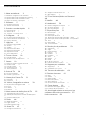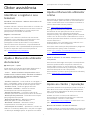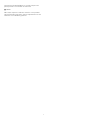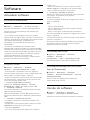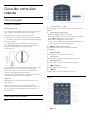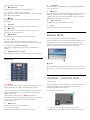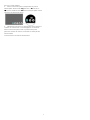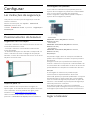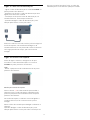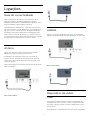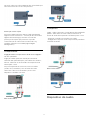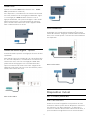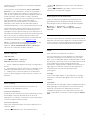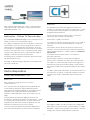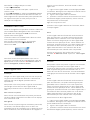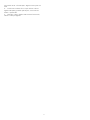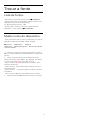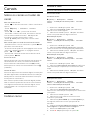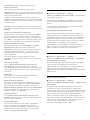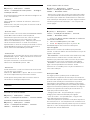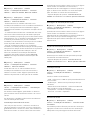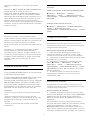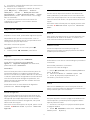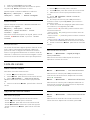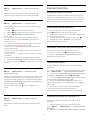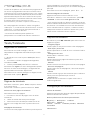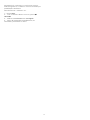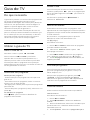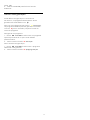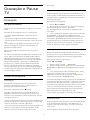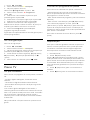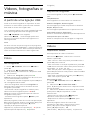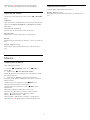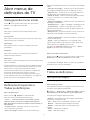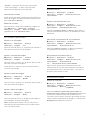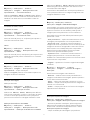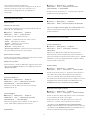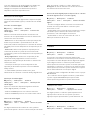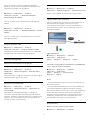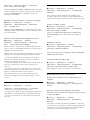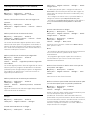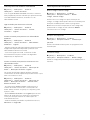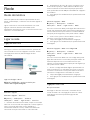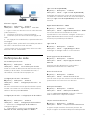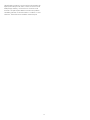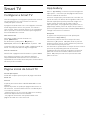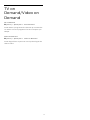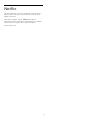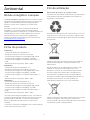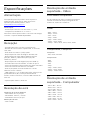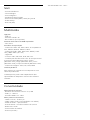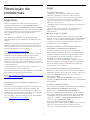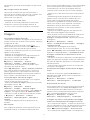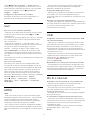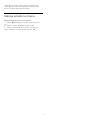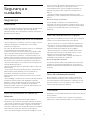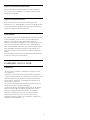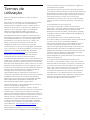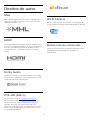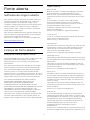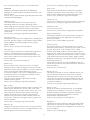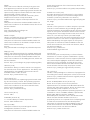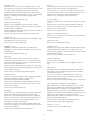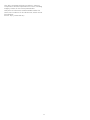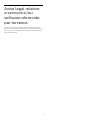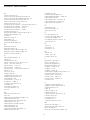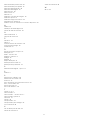Register your product and get support at
5803 series
www.philips.com/TVsupport
Manual do utilizador
32PFS5803
43PFS5803
50PFS5803

Conteúdos
1 Obter assistência 3
1.1 Identificar e registar o seu televisor 3
1.2 Ajuda e Manual do utilizador do televisor 3
1.3 Ajuda e Manual do utilizador online 3
1.4 Apoio ao cliente / reparação 3
2 Software 5
2.1 Actualizar software 5
2.2 Versão do software 5
3 Guia de consulta rápida 6
3.1 Telecomando 6
3.2 Sensor de IV 7
3.3 Joystick – Controlo local 7
4 Configurar 9
4.1 Ler instruções de segurança 9
4.2 Posicionamento do televisor 9
4.3 Ligar o televisor 9
5 Ligações 11
5.1 Guia de conectividade 11
5.2 Antena 11
5.3 satélite 11
5.4 Dispositivo de vídeo 11
5.5 Dispositivo de áudio 12
5.6 Dispositivo móvel 13
5.7 Outro dispositivo 15
6 Trocar a fonte 18
6.1 Lista de fontes 18
6.2 Mudar nome do dispositivo 18
7 Canais 19
7.1 Sobre os canais e mudar de canal 19
7.2 Instalar canal 19
7.3 Lista de canais 25
7.4 Canais favoritos 26
7.5 Texto/Teletexto 27
8 Guia de TV 29
8.1 Do que necessita 29
8.2 Utilizar o guia de TV 29
9 Gravação e Pause TV 31
9.1 Gravação 31
9.2 Pause TV 32
10 Vídeos, fotografias e música 33
10.1 A partir de uma ligação USB 33
10.2 Fotos 33
10.3 Vídeos 33
10.4 Música 34
11 Abrir menus de definições de TV 35
11.1 Vista geral do menu inicial 35
11.2 Definições frequentes e Todas as definições
35
11.3 Todas as definições 35
12 Rede 44
12.1 Rede doméstica 44
12.2 Ligar à rede 44
12.3 Definições de rede 45
13 Smart TV 47
13.1 Configurar a Smart TV 47
13.2 Página inicial da Smart TV 47
13.3 App Gallery 47
14 TV on Demand/Video on Demand
48
15 Netflix 49
16 Ambiental 50
16.1 Rótulo energético europeu 50
16.2 Ficha do produto 50
16.3 Fim de utilização 50
17 Especificações 51
17.1 Alimentação 51
17.2 Recepção 51
17.3 Resolução de ecrã 51
17.4 Resolução de entrada suportada - Vídeo 51
17.5 Resolução de entrada suportada - Computador
51
17.6 Som 51
17.7 Multimédia 52
17.8 Conectividade 52
18 Resolução de problemas 53
18.1 Sugestões 53
18.2 Ligar 53
18.3 Telecomando 53
18.4 Canais 54
18.5 satélite 54
18.6 Imagem 55
18.7 Som 56
18.8 HDMI 56
18.9 USB 56
18.10 Wi-Fi e Internet 56
18.11 Idioma errado no menu 57
19 Segurança e cuidados 58
19.1 Segurança 58
19.2 Cuidados com o ecrã 59
20 Termos de utilização 60
21 Direitos de autor 61
21.1 MHL 61
21.2 HDMI 61
21.3 Dolby Audio 61
21.4 DTS-HD (itálico) 61
21.5 Wi-Fi Alliance 61
21.6 Outras marcas comerciais 61
22 Fonte aberta 62
22.1 Software de origem aberta 62
22.2 Licença de fonte aberta 62
23 Aviso legal relativo a serviços e/ou
software oferecido por terceiros 67
Índice remissivo 68
2

1
Obter assistência
1.1
Identificar e registar o seu
televisor
Identificar o seu televisor - Número de modelo e de
série do televisor
Poderão solicitar o número de modelo e o número de
série do seu televisor. Pode encontrar estes números
na etiqueta da embalagem ou numa etiqueta na
parte posterior ou inferior do televisor.
Registar o seu televisor
Registe o seu televisor e desfrute de numerosas
vantagens, como assistência completa para o seu
produto (incluindo transferências), acesso
privilegiado a informações sobre novos produtos,
ofertas e descontos exclusivos, a oportunidade de
ganhar prémios e até a possibilidade de participar em
inquéritos especiais sobre novos lançamentos.
Vá a www.philips.com/TVsupport
1.2
Ajuda e Manual do utilizador
do televisor
Definições > Ajuda
Pode utilizar a função de Ajuda para diagnosticar e
obter mais informações sobre o seu televisor.
• Como... - Pode consultar instruções sobre como
instalar canais, ordenar canais, actualizar o software
do televisor, ligar dispositivos externos e utilizar
funções Smart no seu televisor.
• Verificar o televisor - Pode verificar se a imagem, o
som e o Ambilight* estão a funcionar correctamente
durante a reprodução de um breve clipe de vídeo.
• Verificar a rede - Verifica a ligação de rede.
• Actualizar o software - Verifica se existem
actualizações de software disponíveis.
• Manual do utilizador - Consulte o manual do
utilizador para obter informações acerca do televisor.
• Resolução de problemas - Descubra uma solução
para perguntas frequentes.
• Definições de fábrica - Reponha todas as
definições para os valores de fábrica.
• Reinstalar o televisor - Reinstale e refaça
completamente a instalação do televisor.
• Informações de contacto - Apresenta o número de
telefone ou endereço Web para o seu país ou região.
* A definição Ambilight aplica-se apenas a modelos
que suportam a função Ambilight.
1.3
Ajuda e Manual do utilizador
online
Para resolver qualquer problema relacionado com o
televisor Philips, pode consultar a nossa assistência
online. Pode seleccionar o seu idioma e introduzir o
número de modelo do seu produto.
Vá a www.philips.com/TVsupport.
Na página de assistência, pode encontrar o número
de telefone do seu país para entrar em contacto
connosco, bem como respostas a perguntas
frequentes (FAQ). Em alguns países, pode conversar
online com um dos nossos colaboradores e colocar
as suas questões directamente ou enviar questões via
correio electrónico.
Pode transferir novo software para o televisor ou o
manual para ler no seu computador.
Para obter mais resolução de problemas e perguntas
mais frequentes (FAQ) sobre o televisor...
Visite http://philips-tvconsumercare.kxondemand.co
m/portal/en/ModelSelect
Ajuda do televisor no seu tablet, smartphone ou
computador
Para ser mais fácil seguir instruções com sequências
extensas, pode transferir a Ajuda do televisor em
formato PDF para ler no seu smartphone, tablet ou
computador. Em alternativa, pode imprimir a página
relevante da Ajuda no seu computador.
Para transferir o ficheiro Ajuda (manual do utilizador),
visite www.philips.com/TVsupport
1.4
Apoio ao cliente / reparação
Para obter assistência e reparação, pode contactar a
linha directa do Centro de Apoio ao Cliente do seu
país. Os nossos engenheiros de serviço tratarão da
reparação, se necessário.
Poderá encontrar o número de telefone na
documentação impressa fornecida com o televisor.
Se necessário, consulte o nosso Web
site www.philips.com/TVsupport e seleccione o seu
país.
Número de modelo e de série do televisor
Poderão solicitar o número de modelo e o número de
série do seu televisor. Pode encontrar estes números
3

na etiqueta da embalagem ou numa etiqueta na
parte posterior ou inferior do televisor.
Aviso
Não tente reparar o televisor sozinho. Isto poderá
causar ferimentos graves, danos irreparáveis no seu
televisor ou invalidar a garantia.
4

2
Software
2.1
Actualizar software
Procurar actualizações
Actualizar a partir da Internet
(Início) > Definições > Actualizar software >
Procurar actualizações > Internet (Recomendado)
Para procurar uma actualização de software por
iniciativa própria.
• Se o televisor estiver ligado à Internet, poderá
receber uma mensagem para actualizar o software do
televisor. Necessita de uma ligação de Internet de alta
velocidade (banda larga). Se receber esta
mensagem, recomendamos que execute a
actualização.
• Durante a actualização do software, não é
apresentada nenhuma imagem e o televisor desliga-
se e liga-se novamente. Isto poderá acontecer várias
vezes. A actualização pode demorar alguns minutos.
• Aguarde até que a imagem do televisor apareça
novamente. Não prima o interruptor de
alimentação no televisor nem no telecomando
durante a actualização de software.
Actualização via USB
(Início) > Definições > Actualizar
software > Procurar actualizações > USB
• Precisa de um computador com uma ligação à
Internet de alta velocidade e uma unidade flash USB
para carregar o software para o televisor.
• Utilize um dispositivo de memória USB com 512 MB
de memória livre. Certifique-se de que a protecção
contra escrita está desactivada.
1 - Iniciar a actualização no televisor
Seleccione Actualizar software > Procurar
actualizações > USB e, em seguida, prima OK.
2 - Identificar o televisor
Introduza o dispositivo de memória USB numa das
ligações USB do televisor.
Seleccione Começar e prima OK. É gravado um
ficheiro de identificação no dispositivo de memória
USB.
3 - Transferir o software do televisor
- Introduza o dispositivo de memória USB no seu
computador.
- No dispositivo de memória USB, localize o ficheiro
update.htm e clique duas vezes neste.
- Clique em Enviar ID.
- Se o novo software estiver disponível, transfira o
ficheiro .zip.
- Após a transferência, extraia e copie o ficheiro
autorun.upg para o dispositivo de memória USB.
- Não coloque este ficheiro numa pasta.
4 - Actualizar o software do televisor
Introduza o dispositivo de memória USB novamente
no televisor. A actualização é iniciada
automaticamente.
O televisor desliga-se durante 10 segundos e volta a
ligar-se. Aguarde.
Não... . .
• utilize o telecomando
• retire o dispositivo de memória USB do televisor
• prima duas vezes
• prima o interruptor de alimentação do televisor
O televisor desliga-se (durante 10 segundos) e volta a
ligar-se. Aguarde.
O software do televisor foi actualizado. Pode utilizar o
televisor novamente.
Para evitar uma actualização acidental do software
do televisor, elimine o ficheiro autorun.upg do
dispositivo de memória USB.
Actualizações locais
(Início) > Definições > Actualizar
software > Procurar
actualizações > USB > Actualizações locais.
Para distribuidores e utilizadores experientes.
Procurar actualizações OAD (Over-
the-air Download)
(Início) > Definições > Actualizar
software > Procurar actualizações > Procurar
actualizações OAD.
Procure uma actualização de software por
transmissão Over-the-air.
2.2
Versão do software
(Início) > Definições > Actualizar
software > Informação de software actual
Apresenta a versão actual do software do televisor.
5

3
Guia de consulta
rápida
3.1
Telecomando
Pilhas e limpeza
Substituir as pilhas
Se o televisor não reagir à pressão de uma tecla do
telecomando, as pilhas podem estar gastas.
Para substituir as pilhas, abra o respectivo
compartimento na parte posterior do telecomando.
1 - Deslize a tampa do compartimento das pilhas na
direcção da seta.
2 - Substitua as pilhas usadas por 2 pilhas de
tipo AAA-R03 de 1,5 V . Certifique-se de que os
pólos + e - das pilhas são posicionados
correctamente.
3 - Volte a colocar a tampa do compartimento das
pilhas e deslize-a para trás até esta encaixar.
• Retire as pilhas se não utilizar o telecomando
durante um longo período de tempo.
• Elimine as pilhas gastas em segurança de acordo
com as instruções de fim de utilização.
Limpeza
Foi aplicado um revestimento anti-riscos no seu
telecomando.
Utilize um pano húmido macio para limpar o
telecomando. Nunca utilize substâncias, tais como
álcool, químicos ou detergentes domésticos no
telecomando.
Visão geral dos botões
Topo
1 - Em espera / Ligar
Permite ligar o televisor ou colocá-lo no modo de
espera.
2 - Reprodução e gravação
• Reproduzir , permite reproduzir.
• Pausa , permite colocar a reprodução em pausa
• Parar , permite parar a reprodução
• Retrocesso , permite retroceder
• Avanço rápido , permite avançar rapidamente
• Gravar , permite iniciar a gravação
3 - Navegador multimédia
Permite abrir ou fechar o menu Navegador
multimédia.
4 - TV GUIDE
Permite abrir ou fechar o Guia de TV.
5 - Procurar
Permite abrir a página de procura da Smart TV.
6 - Definições
Permite abrir o menu de definições rápidas.
7 - SOURCES
Permite abrir o menu Fontes.
8 - LIST
Permite abrir ou fechar a lista de canais.
Centro
1 - Início
6

Permite abrir o menu inicial.
2 - SMART TV
Permite abrir a página inicial da Smart TV.
3 - Teclas coloridas
Permitem seleccionar directamente as opções. Tecla
azul , abre a Ajuda.
4 - INFO
Permite abrir e fechar a secção de informações do
programa.
5 - BACK
Permite fechar um menu sem alterar a definição.
6 - - EXIT
Permite voltar a ver televisão. Permite parar uma
aplicação de TV interactiva.
7 - OPTIONS
Permite abrir ou fechar o menu de opções.
8 - Tecla OK
Permite confirmar uma selecção ou definição.
Permite abrir a lista de canais enquanto vê televisão.
9 - Teclas de setas/navegação
Permitem navegar para cima, baixo, esquerda ou
direita.
10 - Formato de imagem
Permite abrir ou fechar o menu Formato de imagem.
Parte inferior
1 -
Permite abrir directamente a aplicação Netflix. Com o
televisor ligado ou a partir do modo de espera.
• Se tiver subscrito o serviço do Netflix, pode utilizar o
Netflix neste televisor. O seu televisor tem de estar
ligado à Internet.
• Para abrir o Netflix, prima para abrir a
aplicação Netflix. Pode abrir imediatamente o Netflix
a partir de um televisor em modo de espera.
www.netflix.com
2 - Volume
Permite ajustar o nível de volume.
3 - Teclas numéricas
Permite seleccionar um canal directamente.
4 - SUBTITLE
Permite definir as legendas para ligadas, desligadas
ou automáticas.
5 - Canal
Permite alternar entre o canal seguinte ou anterior da
lista de canais. Permite abrir a página seguinte ou
anterior de texto/teletexto. Permite iniciar o capítulo
seguinte ou anterior num disco.
6 - Cortar som
Permite cortar ou restabelecer o som.
7 - TEXT
Permite abrir ou fechar o teletexto.
3.2
Sensor de IV
O televisor pode receber comandos de um
telecomando que use IV (infravermelhos) para enviar
comandos. Se tiver um telecomando destes, deve
apontá-lo sempre para o sensor de infravermelhos
que se encontra na parte frontal do televisor.
Aviso
Não coloque quaisquer objectos em frente ao sensor
de IV da TV, uma vez que poderá bloquear o sinal de
IV.
3.3
Joystick – Controlo local
Teclas no TV
Se tiver perdido o telecomando ou se as suas pilhas
estiverem gastas, ainda pode executar algumas
operações básicas do televisor.
Para abrir o menu básico…
1 - Com o televisor ligado, pressione a tecla
multidireccional na parte posterior do televisor para
7

activar o menu básico.
2 - Prima os botões para a esquerda ou para a
direita para seleccionar Volume, Canal ou
Fontes. Seleccione Demonstração para iniciar
um filme de demonstração.
3 - Desloque para cima ou para baixo para ajustar o
volume ou sintonizar o canal seguinte ou anterior.
Prima os botões para cima ou para baixo para
percorrer a lista de fontes, incluindo a selecção do
sintonizador.
O menu fecha-se automaticamente.
8

4
Configurar
4.1
Ler instruções de segurança
Leia primeiro as instruções de segurança antes de
utilizar o televisor.
Para ler as instruções, em Ajuda > Manual do
utilizador, prima a tecla
colorida Palavras-chave e procure Segurança e
manutenção.
4.2
Posicionamento do televisor
Sugestões de colocação
• Coloque o televisor num local onde a luz do sol não
incida directamente no ecrã.
• Coloque o televisor a uma distância máxima de
15 cm da parede.
• A distância ideal para ver televisão corresponde a 3
vezes o tamanho do ecrã na diagonal. Na posição
sentada, os seus olhos deverão encontrar-se ao nível
da parte central do ecrã.
Suporte para TV
Pode consultar as instruções de montagem do
suporte para TV no Manual de início rápido fornecido
com o televisor. Se tiver perdido este guia, pode
transferi-lo em www.philips.com/TVsupport.
Utilize o número de modelo do televisor para
procurar o Guia de início rápido para transferência.
Montagem em parede
O seu televisor também está preparado para um
suporte de montagem na parede em conformidade
com a norma VESA (vendido em separado).
Utilize o seguinte código VESA quando comprar o
suporte de montagem na parede. . .
• 32PFS58x3
VESA MIS-F 100, M6 (Mínimo: 10 mm,
Máximo: 14 mm)
• 43PFS58x3
VESA MIS-F 200x200, M6 (Mínimo: 10 mm,
Máximo: 14 mm)
• 50PUS58x3
VESA MIS-F 200x200, M6 (Mínimo: 10 mm,
Máximo: 14 mm)
Preparação
Em primeiro lugar, retire as 4 tampas roscadas de
plástico dos casquilhos roscados na parte posterior
do televisor.
Assegure-se de que os parafusos metálicos para
montar o televisor no suporte em conformidade com
a norma VESA são introduzidos a cerca de 10 mm de
profundidade nos casquilhos roscados do televisor.
Atenção
A montagem do televisor na parede requer
conhecimentos especializados e deverá ser
efectuada apenas por pessoal qualificado. O suporte
de parede para TV deverá estar em conformidade
com as normas de segurança aplicáveis ao peso do
televisor. Leia também as precauções de segurança
antes de posicionar o televisor.
A TP Vision Europe B.V. não será considerada
responsável pela montagem incorrecta ou por uma
montagem que resulte em acidentes ou ferimentos.
4.3
Ligar o televisor
9

Ligar o cabo de alimentação
• Ligue o cabo de alimentação à tomada POWER na
parte posterior do televisor.
• Assegure-se de que o cabo de alimentação está
ligado com firmeza à tomada.
• Certifique-se de que a ficha de alimentação, na
tomada eléctrica, está sempre acessível.
• Quando desligar o cabo de alimentação, puxe
sempre pela ficha e nunca pelo cabo.
Embora o televisor consuma muito pouca energia no
modo de espera, é aconselhável desligá-lo da
tomada eléctrica se não pretender utilizá-lo durante
um longo período de tempo, para economizar
energia.
Ligar ou modo de espera
Antes de ligar o televisor, assegure-se de que
introduziu o cabo de alimentação no conector
POWER na parte posterior do televisor.
Ligar
• Prima a pequena tecla multidireccional na parte
posterior do televisor.
Mudar para modo de espera
Prima o botão no telecomando para mudar o
televisor para o modo de espera. Também pode
premir a pequena tecla multidireccional na parte
posterior do televisor.
No modo de espera, o televisor continua ligado à
corrente eléctrica, mas consome muito pouca
energia.
Retire a ficha da tomada para desligar totalmente o
televisor.
Quando desligar o cabo de alimentação, puxe
sempre pela ficha e nunca pelo cabo. Certifique-se
de que é possível aceder à ficha, ao cabo de
alimentação e à tomada em qualquer ocasião.
10

5
Ligações
5.1
Guia de conectividade
Ligue sempre um dispositivo ao televisor com a
ligação de maior qualidade disponível. Utilize
também cabos de boa qualidade para garantir uma
boa transferência da imagem e do som.
Quando liga um dispositivo, o televisor reconhece o
seu tipo e atribui a cada dispositivo uma designação
de tipo correcta. Pode alterar a designação de tipo
se desejar. Se estiver definida uma designação de
tipo correcta para um dispositivo, o televisor activa
automaticamente as definições de TV ideais, quando
muda para este dispositivo no menu Fontes.
5.2
Antena
Ligue com firmeza a ficha da antena à tomada
Antenna na parte posterior do televisor.
Pode ligar a sua própria antena ou um sinal de
antena de um sistema de distribuição de antenas.
Utilize um cabo coaxial de antena de 75 Ohm com
conector RF IEC.
Utilize esta ligação de antena para sinais de entrada
DVB-T e DVB-C.
Para a série 58x3
5.3
satélite
Ligue o conector de satélite de tipo F à tomada de
ligação de satélite SAT na parte posterior do televisor.
Para a série 58x3
5.4
Dispositivo de vídeo
HDMI
Uma ligação HDMI oferece a melhor qualidade de
imagem e de som. Um único cabo combina os sinais
de vídeo e áudio. Utilize um cabo HDMI para o sinal
de televisão.
Para garantir a transferência com a melhor qualidade
11

do sinal, utilize um cabo HDMI de alta velocidade que
não tenha mais de 5 m de comprimento.
Protecção contra cópia
As portas HDMI suportam HDCP (High-bandwidth
Digital Content Protection - Protecção de conteúdos
digitais de banda larga). HDCP é um sinal de
protecção de cópia que previne a cópia de
conteúdos de um disco DVD ou disco Blu-ray.
Também referida como DRM (Digital Rights
Management).
Componente
A ligação Vídeo componente Y Pb Pr é uma ligação
de alta qualidade.
A ligação YPbPr pode ser usada para sinais de
televisão HD (Alta definição). Para além dos sinais Y,
Pb e Pr, adicione os sinais áudio da esquerda e da
direita para o som.
Faça corresponder as cores do conector YPbPr
(verde, azul, vermelho) com as fichas do cabo.
Utilize um cabo cinch de Audio L/R se o seu
dispositivo também tiver som.
Para a série 58x3
Composto
CVBS - Vídeo composto é uma ligação de qualidade
padrão. Para além do sinal CVBS, acrescenta os
sinais de áudio da esquerda e da direita para o som.
• A ligação Y partilha a tomada com CVBS.
• As ligações composta e de componentes partilham
tomadas de áudio.
Para a série 58x3
5.5
Dispositivo de áudio
12

HDMI ARC
Apenas a entrada HDMI 2 do televisor tem HDMI
ARC (Audio Return Channel).
Se o dispositivo, normalmente um sistema de cinema
em casa, também tiver uma ligação HDMI ARC, ligue-
o a uma ligação HDMI 2 deste televisor. Com a
ligação HDMI ARC, não precisa de ligar o cabo áudio
adicional que envia o som da imagem do televisor
para o sistema de cinema em casa. A ligação HDMI
ARC combina ambos os sinais.
Saída de áudio digital - óptica
A saída de áudio óptica é uma ligação de som de alta
qualidade.
Esta ligação óptica é compatível com canais de áudio
5.1. Se o seu dispositivo, normalmente um sistema de
cinema em casa, não tiver uma ligação HDMI ARC,
pode utilizar esta ligação com a entrada de áudio
óptica no sistema de cinema em casa. A ligação de
saída de áudio óptica envia o som do televisor para o
sistema de cinema em casa.
Para a série 58x3
Auscultadores
Pode ligar uns auscultadores à ligação na parte
lateral do televisor. A ligação consiste numa minificha
de 3,5 mm. Pode ajustar o volume dos auscultadores
em separado.
Para a série 58x3
5.6
Dispositivo móvel
Wi-Fi Direct/Miracast
Sobre o Wi-Fi Miracast
Pode ver as suas fotografias ou reproduzir as suas
músicas e vídeos a partir de um dispositivo móvel no
seu televisor com Wi-Fi Miracast™. O dispositivo
móvel e o televisor devem estar dentro do alcance, o
que normalmente significa estar na mesma divisão.
13

Verifique se o seu dispositivo móvel está preparado
para o Miracast.
O seu televisor é um dispositivo Wi-Fi CERTIFIED
Miracast™. Com o Miracast™, pode ver e partilhar o
ecrã do seu smartphone, tablet ou computador no
ecrã do seu televisor através de uma ligação sem fios.
Pode transmitir vídeos (áudio e vídeo), partilhar
fotografias ou qualquer outro conteúdo que esteja no
ecrã do dispositivo. Não é necessário ligar o
dispositivo à sua rede doméstica. O televisor e o
dispositivo têm ambos de ser dispositivos Wi-Fi
CERTIFIED Miracast™ e ter a opção Miracast activada.
O Miracast neste televisor está sujeito ao protocolo
HDCP e não pode apresentar conteúdo premium
protegido contra cópia enviado por um dispositivo. A
resolução de vídeo máxima suportada é de 720p para
Wi-Fi de 2,4 GHz ou 1080p para Wi-Fi de 5 GHz.
Para obter mais informações sobre a certificação Wi-
Fi CERTIFIED Miracast™, visite www.wi-fi.org
Wi-Fi®, o logótipo Wi-Fi CERTIFIED e o logótipo Wi-
Fi são marcas comerciais registadas da Wi-Fi
Alliance. Wi-Fi CERTIFIED Miracast™ e Miracast™
são marcas comerciais da Wi-Fi Alliance.
Utilizar o Miracast
Ligar Miracast
Prima SOURCES > Miracast
Partilhar um ecrã no televisor
1 - Active o Miracast (Partilha de ecrã) no dispositivo
móvel.
2 - No dispositivo móvel, seleccione o televisor. (Este
televisor é apresentado com o nome do modelo)
3 - Seleccione o nome do televisor no dispositivo
móvel e, após a ligação, pode começar a usufruir do
Miracast.
Parar a partilha
Pode interromper a partilha de ecrã a partir do
televisor ou do dispositivo móvel.
A partir do dispositivo
A aplicação que utiliza para iniciar o Miracast permite-
lhe desligar e parar a apresentação do ecrã do
dispositivo no televisor. O televisor volta a apresentar
o último programa seleccionado.
A partir do televisor
Para parar a apresentação do ecrã do dispositivo no
televisor, pode. . .
• premir EXIT para ver uma emissão de TV
• premir (Início) para iniciar outra actividade no
televisor
• premir SOURCES para abrir o menu Fontes e
seleccionar um dispositivo ligado.
Repor ligações do Wi-Fi Miracast
Todos os dispositivos ligados anteriormente são
guardados na lista de ligações do Wi-Fi Miracast.
Para apagar todos os dispositivos Miracast ligados...
(Início) > Definições > Todas as
definições > Rede > Repor ligações do Wi-Fi
Miracast.
Atraso do ecrã
O atraso normal durante a partilha de um ecrã com o
Miracast é de cerca de 1 segundo. O atraso poderá ser
maior se estiver a utilizar dispositivos mais antigos
com uma menor capacidade de processamento.
MHL
Este televisor é compatível com MHL™.
Se o seu dispositivo móvel também for compatível
com MHL, pode ligá-lo ao televisor com um cabo
MHL. Com o cabo MHL ligado, pode partilhar no ecrã
do televisor o que está a ver no seu dispositivo móvel.
O seu dispositivo móvel carrega a bateria em
simultâneo. A ligação MHL é ideal para ver filmes ou
jogar jogos no televisor a partir do seu dispositivo
móvel durante um período de tempo mais
prolongado.
Carregar
Com o cabo MHL ligado, o seu dispositivo carrega
enquanto o televisor está ligado (não no modo de
espera).
Cabo MHL
Necessita de um cabo MHL passivo (HDMI para Micro
USB) para ligar o seu dispositivo móvel ao televisor.
Pode ser necessário um adaptador extra para
estabelecer ligação ao seu dispositivo móvel. Para
ligar o cabo MHL ao televisor, utilize a ligação HDMI 1
MHL.
14

MHL, Mobile High-Definition Link e o logótipo MHL
Logo são marcas comerciais ou marcas comerciais
registadas da MHL, LLC.
Aplicações - Philips TV Remote App
A nova Philips TV Remote App no seu smartphone ou
tablet é o seu novo companheiro de TV.
A TV Remote App permite-lhe comandar o conteúdo
multimédia à sua volta. Envie fotografias, música ou
vídeos para o ecrã grande do seu televisor. Procure
no Guia de TV o programa que pretende ver e assista
a este no seu televisor. Com a TV Remote App, pode
utilizar o seu telemóvel como telecomando e ligar e
desligar o televisor através do telemóvel.
Transfira já hoje a Philips TV Remote App da sua loja
de aplicações favorita.
A Philips TV Remote App é gratuita e está disponível
para iOS e Android.
5.7
Outro dispositivo
CAM com smartcard - CI+
Sobre o CI+
Este televisor é compatível com o acesso
condicionado CI+.
A CI+ permite-lhe ver programas de qualidade HD,
como filmes e desporto, disponibilizados pelas
operadoras de televisão digital na sua região. Estes
programas são codificados pela operadora em
questão e descodificados com um módulo CI+ pré-
pago.
As operadoras de televisão digital fornecem um
módulo CI+ (Módulo de acesso condicionado – CAM)
e o smartcard correspondente, se optar pelos seus
programas de assinatura. Estes programas têm um
elevado nível de protecção contra cópia.
Contacte uma operadora de televisão digital para
mais informações sobre os termos e as condições.
Smartcard
As operadoras de televisão digital fornecem um
módulo CI+ (Módulo de acesso condicionado - CAM)
e o smartcard correspondente, se optar pelos seus
programas de assinatura.
Insira o smartcard no módulo CAM. Consulte as
instruções que recebeu do operador.
Para inserir o CAM no televisor…
1. Consulte o método de inserção correcto no CAM. A
introdução incorrecta poderá danificar o CAM e o
televisor.
2 Enquanto está a olhar para a parte posterior do
televisor, com a parte frontal do CAM voltada para si,
insira cuidadosamente o CAM na ranhura COMMON
INTERFACE.
3. Empurre até encaixar. Deixe-o na ranhura
permanentemente.
Quando liga o televisor, pode demorar alguns
minutos até o CAM ser activado. Se for introduzido
um CAM e os custos da assinatura forem pagos (os
métodos de assinatura podem diferir), pode assistir
aos canais codificados suportados pelo smartcard do
CAM.
O CAM e o smartcard destinam-se exclusivamente ao
seu televisor. Se retirar o CAM, não poderá continuar
a assistir aos canais codificados suportados pelo
CAM.
Definir palavras-passe e códigos PIN
Para alguns CAMs, tem de introduzir um código PIN
para assistir aos seus canais. Quando definir o código
PIN para o CAM, recomendamos que utilize o mesmo
código que usa para desbloquear o televisor.
15

Para definir o código PIN para o CAM…
1. Prima SOURCES .
2. Seleccione o tipo de canal para o qual está a
utilizar o CAM.
3. Prima OPTIONS e seleccione Interface comum.
4. Seleccione a operadora de televisão do CAM. Os
ecrãs seguintes são apresentados pela operadora de
TV. Siga as instruções no ecrã para procurar a
definição do código PIN.
Unidade Flash USB
Pode ver fotografias ou reproduzir música e vídeos de
uma unidade flash USB ligada. Insira uma unidade
flash USB numa das ligações USB do televisor,
quando este estiver ligado.
O televisor detecta a unidade flash e abre uma lista
com os respectivos conteúdos.
Se a lista de conteúdos não for apresentada
automaticamente, prima SOURCES e
seleccione USB.
Para obter mais informações sobre como ver ou
reproduzir conteúdo de uma unidade flash USB, em
Ajuda, prima a tecla colorida Palavras-chave e
procure Fotografias, vídeos e música.
Disco rígido USB
Instalação
Se ligar um disco rígido USB, pode colocar em pausa
ou gravar uma emissão de televisão. A emissão de
televisão tem de ser digital (emissão DVB ou
equivalente).
Para poder colocar em pausa ou gravar uma emissão,
tem de ligar e formatar um disco rígido USB. A
formatação elimina todos os ficheiros do disco rígido
USB.
Para colocar em pausa
Para colocar uma transmissão em pausa, precisa de
um disco rígido compatível com USB com um espaço
livre mínimo de 4 GB.
Para gravar
Para colocar em pausa e gravar emissões, precisa de,
no mínimo, 250 GB de espaço livre no disco. Se
pretender gravar uma emissão com os dados do Guia
de TV da Internet, tem de estabelecer uma ligação à
Internet no seu televisor, antes de instalar o disco
rígido USB.
1 - Ligue o disco rígido USB a uma das ligações USB
no televisor. Não ligue outro dispositivo USB às outras
portas USB durante a formatação.
2 - Ligue o disco rígido USB e o televisor.
3 - Quando o televisor estiver sintonizado num canal
de televisão digital, prima (Pausa). Tentar colocar
em pausa inicia a formatação.
Siga as instruções no ecrã.
Quando o disco rígido USB estiver formatado, deixe-
o sempre ligado.
Aviso
O disco rígido USB está formatado exclusivamente
para este televisor, não pode utilizar as gravações
guardadas noutro televisor ou PC. Não copie nem
altere os ficheiros de gravação no disco rígido USB
através de uma aplicação do PC. Tal irá danificar as
gravações. Quando formatar outro disco rígido USB, o
conteúdo do disco anterior perder-se-á. Um disco
rígido USB instalado no seu televisor terá de ser
reformatado para ser utilizado num computador.
Para ler as instruções, em Ajuda, prima a tecla
colorida Palavras-chave e procure Disco rígido
USB.
Formatar
Para poder colocar em pausa ou gravar uma emissão,
tem de ligar e formatar um disco rígido USB. A
formatação elimina todos os ficheiros do disco rígido
USB. Se pretender gravar uma emissão com os
dados do Guia de TV da Internet, tem de estabelecer
uma ligação à Internet antes de instalar o disco rígido
USB.
Aviso
O disco rígido USB está formatado exclusivamente
para este televisor, não pode utilizar as gravações
guardadas noutro televisor ou PC. Não copie nem
altere os ficheiros de gravação no disco rígido USB
através de uma aplicação do PC. Tal irá danificar as
gravações. Quando formatar outro disco rígido USB, o
conteúdo do disco anterior perder-se-á. Um disco
rígido USB instalado no seu televisor terá de ser
reformatado para ser utilizado num computador.
Para formatar um disco rígido USB…
1 - Ligue o disco rígido USB a uma das ligações USB
no televisor. Não ligue outro dispositivo USB às outras
portas USB durante a formatação.
2 - Ligue o disco rígido USB e o televisor.
3 - Quando o televisor estiver sintonizado num canal
de televisão digital, prima (Pausa). Tentar colocar
16

em pausa inicia a formatação. Siga as instruções no
ecrã.
4 - O televisor solicitar-lhe-á que utilize o disco
rígido USB para guardar aplicações, concorde se
assim o pretender.
5 - Quando o disco rígido USB estiver formatado,
deixe-o sempre ligado.
17

6
Trocar a fonte
6.1
Lista de fontes
• Para abrir o menu de fontes, prima SOURCES .
• Para mudar para um dispositivo ligado, seleccione o
dispositivo com as setas (Direita)
ou (Esquerda) e prima OK.
• Para fechar o menu Fonte sem mudar para um
dispositivo, volte a premir SOURCES.
6.2
Mudar nome do dispositivo
• Só é possível mudar o nome ou substituir o ícone do
dispositivo das fontes CVBS, YPbPr e HDMI.
(Início) > Definições > Todas as
definições > Definições gerais > Fontes de entrada
> Fonte > Editar
1 - Seleccione um dos ícones do dispositivo e prima
OK; o nome predefinido é apresentado no campo de
escrita.
2 - Prima (para cima) para se deslocar para o
campo de escrita, prima OK e, em seguida, introduza
o novo nome utilizando o teclado no ecrã.
- Prima a tecla (vermelho) para introduzir texto
em letra minúscula
- Prima a tecla (verde) para introduzir texto em
letra maiúscula
- Prima a tecla (amarelo) para introduzir números
e símbolos
- Prima a tecla (azul) para eliminar um carácter
3 - Seleccione Concluído quando terminar a edição.
18

7
Canais
7.1
Sobre os canais e mudar de
canal
Para ver canais de TV
• Prima . O televisor sintoniza o último canal de TV
que viu.
• Prima (Início) > Televisor > Canais e
prima OK.
• Prima + ou - para trocar de canal.
• Se souber o número do canal, introduza o número
com as teclas numéricas. Prima OK depois de
introduzir o número para mudar o canal.
• Prima BACK para voltar para o último canal
sintonizado.
Para mudar para um canal de uma lista de canais
• Quando estiver a ver um canal de TV, prima LIST
para abrir a lista de canais.
• A lista de canais pode ter várias páginas com canais.
- Para ver a página seguinte ou a página anterior,
prima + ou -.
• Para fechar a lista de canais sem mudar de canal,
volte a premir LIST .
Ícones de canal
Depois de efectuar uma actualização automática de
canais da lista de canais, os canais recentemente
encontrados são assinalados com uma (estrela).
Se bloquear um canal, este é assinalado com um
(cadeado).
Canais de rádio
Se estiver disponível uma emissão digital, as estações
de rádio digital serão instaladas durante a instalação.
Mude para um canal de rádio da mesma forma que
muda para um canal de TV.
Este televisor pode receber televisão digital padrão
DVB. O televisor pode não funcionar correctamente
com algumas emissoras de televisão digital, sem a
conformidade com os requisitos da norma na
totalidade.
7.2
Instalar canal
Antena e cabo
Procurar manualmente canais e definições de canais
Procura de canais
Actualizar canais
(Início) > Definições > Instalar
canais > Instalação de antena/cabo > Procurar
canais
1 - Seleccione Iniciar já e prima OK.
2 - Seleccione Actualizar canais para adicionar
apenas novos canais digitais.
3 - Seleccione Iniciar e prima OK para actualizar
canais. Isto pode demorar alguns minutos.
Reinstalação rápida
(Início) > Definições > Instalar
canais > Instalação de antena/cabo > Procurar
canais
1 - Seleccione Iniciar já e prima OK.
2 - Seleccione Reinstalação rápida para reinstalar
todos os canais com as configurações predefinidas.
3 - Seleccione Iniciar e prima OK para actualizar
canais. Isto pode demorar alguns minutos.
Reinstalação avançada
(Início) > Definições > Instalar
canais > Instalação de antena/cabo > Procurar
canais
1 - Seleccione Iniciar já e prima OK.
2 - Seleccione Reinstalação avançada para efectuar
uma reinstalação completa que o orienta em cada
etapa.
3 - Seleccione Iniciar e prima OK para actualizar
canais. Isto pode demorar alguns minutos.
Definições de canais
(Início) > Definições > Instalar
canais > Instalação de antena/cabo > Procurar
canais > Reinstalação avançada
1 - Seleccione Iniciar já e prima OK.
2 - Seleccione Reinstalação avançada para
efectuar uma reinstalação completa que o orienta em
cada passo.
3 - Seleccione Iniciar e prima OK.
4 - Seleccione o país onde se encontra neste
momento e prima OK.
5 - Seleccione (AntenaDVB-T) ou Cabo (DVB-C) e,
em seguida, seleccione o item que precisa de
reinstalar.
6 - Seleccione Canais digitais e analógicos, Apenas
canais digitais ou Apenas canais analógicos.
7 - Seleccione Definições e prima OK.
8 - Prima Repor para repor ou prima
19

Concluído depois de concluir as definições.
Varrim. frequência
Seleccione o método para procurar canais.
• Rápido: selecciona o método mais rápido e utilize as
predefinições usadas pela maioria dos operadores de
TV por cabo do seu país.
• Inteiro: Se este método não instalar canais ou se
faltarem canais, pode seleccionar o método alargado
Inteiro. Este método demora mais tempo a procurar e
instalar canais.
• Manual: Se tiver recebido um valor específico para
a frequência de rede para procurar canais, seleccione
Manual.
Tamanho do intervalo de frequência
O televisor procura canais em intervalos de 8 MHz .
Se este método não instalar canais ou se faltarem
canais, pode procurar em intervalos mais pequenos
de 1 MHz . A utilização de intervalos de 1 MHz torna
a procura e a instalação de canais mais demorada.
Modo de frequência de rede
Se pretender utilizar o método Rápido no Varrim.
frequência para procurar canais, seleccione
Automático. O televisor irá utilizar 1 das frequências
de rede predefinidas (ou HC – homing channel)
utilizadas pela maioria dos operadores de TV por
cabo no seu país.
Se tiver recebido um valor específico para a
frequência de rede para procurar canais, seleccione
Manual.
Frequência de rede
Com o Modo de frequência de rede definido
para Manual, pode introduzir aqui o valor da
frequência de rede que recebeu do seu operador de
TV por cabo. Para introduzir o valor, utilize as teclas
numéricas.
ID de rede
Introduza a ID da rede disponibilizada pelo seu
fornecedor de serviços por cabo.
Modo de taxa de símbolos
Se o seu fornecedor de TV por cabo não lhe tiver
fornecido um valor específico da taxa de símbolos
para instalar os canais de televisão, mantenha o
Modo de taxa de símbolos definido para Automático.
Se tiver recebido um valor específico de taxa de
símbolos, seleccione Manual.
Taxa de símbolos
Com o Modo de taxa de símbolos definido para
Manual, pode introduzir o valor da taxa de símbolos
com as teclas numéricas.
Livres/codificados
Se tiver uma assinatura e um CAM – módulo de
acesso condicionado – para serviços Pay TV,
seleccione Livres + codificados. Se não tiver uma
assinatura para canais ou serviços Pay TV, pode
seleccionar Apenas canais livres.
Procura automática de canais
(Início) > Definições > Instalar
canais > Instalação de antena/cabo > Actualização
automática de canais
Se receber canais digitais, pode definir o televisor
para actualizar automaticamente a lista com novos
canais.
Em alternativa, também pode iniciar manualmente
uma actualização de canais.
Actualização automática de canais
Uma vez por dia, às 6:00, o televisor actualiza os
canais e guarda novos canais. Os novos canais são
guardados na lista Todos os canais, mas também na
lista Novos canais. Os canais vazios são removidos.
Quando são encontrados canais novos ou se alguns
canais forem actualizados ou removidos, é
apresentada uma mensagem no televisor quando o
ligar. O televisor tem de estar no modo de espera
para actualizar os canais automaticamente.
Mensagem de actualização de canais
(Início) > Definições > Instalar
canais > Instalação de antena/cabo > Mensagem
de actualização de canais
Quando são encontrados canais novos ou se alguns
canais forem actualizados ou removidos, é
apresentada uma mensagem no televisor quando o
ligar. Para evitar que esta mensagem seja
apresentada após cada actualização de canais, pode
desactivá-la.
Digital: Teste de recepção
(Início) > Definições > Instalar
canais > Instalação de antena/cabo > Digital: teste
de recepção
É apresentada a frequência digital do canal. Se a
recepção for fraca, poderá mudar a posição da
antena. Para verificar novamente a qualidade do sinal
desta frequência, seleccione Procurar e prima OK.
Para introduzir uma frequência digital específica,
utilize os botões numéricos do telecomando. Em
alternativa, seleccione a frequência, coloque as setas
num número através de e e altere o número
com e . Para verificar a frequência,
seleccione Procurar e prima OK.
20
A página está carregando...
A página está carregando...
A página está carregando...
A página está carregando...
A página está carregando...
A página está carregando...
A página está carregando...
A página está carregando...
A página está carregando...
A página está carregando...
A página está carregando...
A página está carregando...
A página está carregando...
A página está carregando...
A página está carregando...
A página está carregando...
A página está carregando...
A página está carregando...
A página está carregando...
A página está carregando...
A página está carregando...
A página está carregando...
A página está carregando...
A página está carregando...
A página está carregando...
A página está carregando...
A página está carregando...
A página está carregando...
A página está carregando...
A página está carregando...
A página está carregando...
A página está carregando...
A página está carregando...
A página está carregando...
A página está carregando...
A página está carregando...
A página está carregando...
A página está carregando...
A página está carregando...
A página está carregando...
A página está carregando...
A página está carregando...
A página está carregando...
A página está carregando...
A página está carregando...
A página está carregando...
A página está carregando...
A página está carregando...
A página está carregando...
A página está carregando...
-
 1
1
-
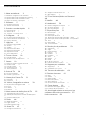 2
2
-
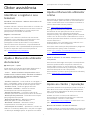 3
3
-
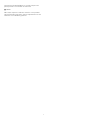 4
4
-
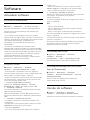 5
5
-
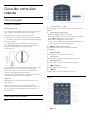 6
6
-
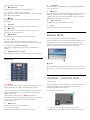 7
7
-
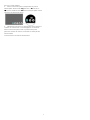 8
8
-
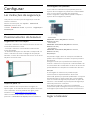 9
9
-
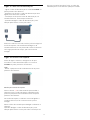 10
10
-
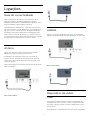 11
11
-
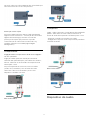 12
12
-
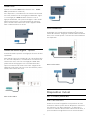 13
13
-
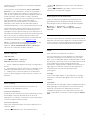 14
14
-
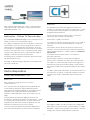 15
15
-
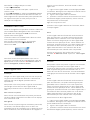 16
16
-
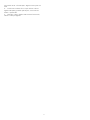 17
17
-
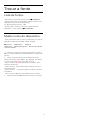 18
18
-
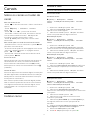 19
19
-
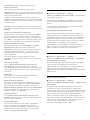 20
20
-
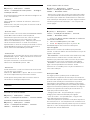 21
21
-
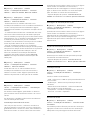 22
22
-
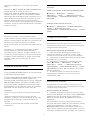 23
23
-
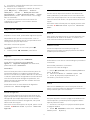 24
24
-
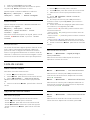 25
25
-
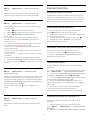 26
26
-
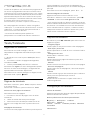 27
27
-
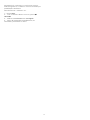 28
28
-
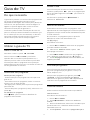 29
29
-
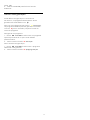 30
30
-
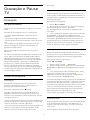 31
31
-
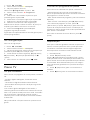 32
32
-
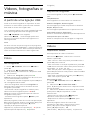 33
33
-
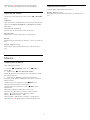 34
34
-
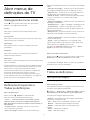 35
35
-
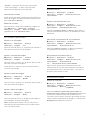 36
36
-
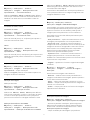 37
37
-
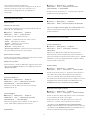 38
38
-
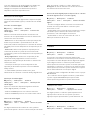 39
39
-
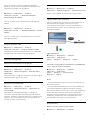 40
40
-
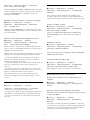 41
41
-
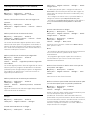 42
42
-
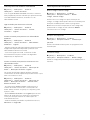 43
43
-
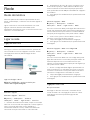 44
44
-
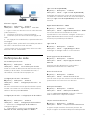 45
45
-
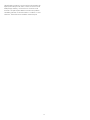 46
46
-
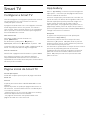 47
47
-
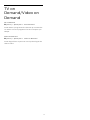 48
48
-
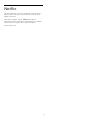 49
49
-
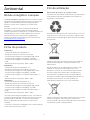 50
50
-
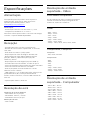 51
51
-
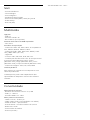 52
52
-
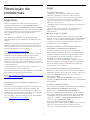 53
53
-
 54
54
-
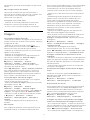 55
55
-
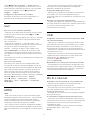 56
56
-
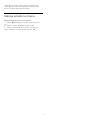 57
57
-
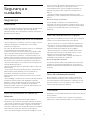 58
58
-
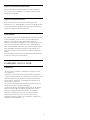 59
59
-
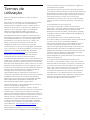 60
60
-
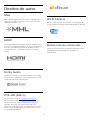 61
61
-
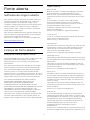 62
62
-
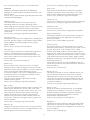 63
63
-
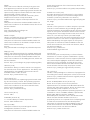 64
64
-
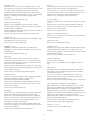 65
65
-
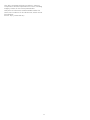 66
66
-
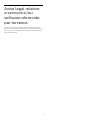 67
67
-
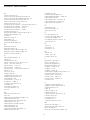 68
68
-
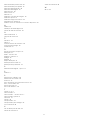 69
69
-
 70
70
Philips 50PFS5823/12 Manual do usuário
- Tipo
- Manual do usuário
- Este manual também é adequado para
Artigos relacionados
-
Philips 50PUS6203/12 Manual do usuário
-
Philips 49PUS6162/12 Manual do usuário
-
Philips 65PUS6262/12 Manual do usuário
-
Philips 49PUT6262/12 Manual do usuário
-
Philips 43PUS6804/12 Manual do usuário
-
Philips 65PUS6523/12 Manual do usuário
-
Philips 65PUS6753/12 Manual do usuário
-
Philips 55PUS6803/12 Manual do usuário
-
Philips 65PUS6162/12 Manual do usuário
-
Philips 50PUS6272/12 Manual do usuário